电脑右键的新建怎么没有了
更新日期:2023-09-04 21:59:10
来源:互联网
很多小伙伴打开电脑的时候,发现电脑右键没有新建的选项,想建一个文档都不可以。这个是因为注册表里面文件丢失了,今天小编教大家两种解决方法,打开注册表恢复和输入命令解决,具体的教程一起来看看吧。
恢复电脑右键的新建的方法
方法一:
1、按键盘上的WIN + R键,弹出运行窗口,输入:notepad.exe,然后点确定。

2、然后弹出记事本界面,在里面输入代码:
Windows Registry Editor Version 5.00
[HKEY_CLASSES_ROOT\Directory\Background\shellex\ContextMenuHandlers\New]
@="{D969A300-E7FF-11d0-A93B-00A0C90F2719}"
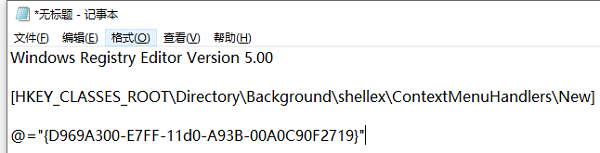
3、然后点击右上角文件,点击另存为,然后文件类型选择“所有文件”,文件名填“右键新建.reg”,点击“保存”

4、然后找到刚才保存的文件,双击打开它,运行成功后问题就解决了。

方法二:
1、按下Win+R键打开运行,输入regedit,回车进入注册表编辑器。
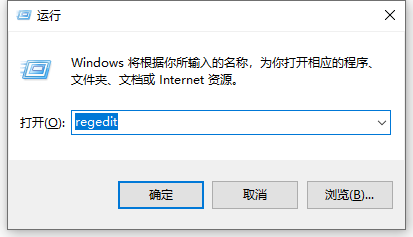
2、 在打开的窗口中,依次展开到:
HKEY_CLASSES_ROOT/Directory/Background/shellex/ContextMenuHandlers/New,若ContextMenuHandlers里没有New项,则新建。
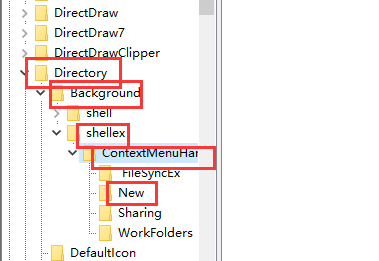
3、再右侧双击打开“默认”,将数据数值修改为{D969A300-E7FF-11d0-A93B-00A0C90F2719},确定保存;回到系统桌面,右键点击桌面空白处就可以看到菜单中的新建选项了。
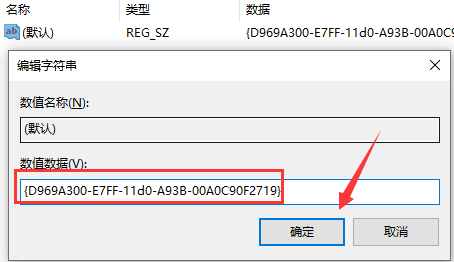
延伸阅读:右键新建中没有PPT等怎么办
- monterey12.1正式版无法检测更新详情0次
- zui13更新计划详细介绍0次
- 优麒麟u盘安装详细教程0次
- 优麒麟和银河麒麟区别详细介绍0次
- monterey屏幕镜像使用教程0次
- monterey关闭sip教程0次
- 优麒麟操作系统详细评测0次
- monterey支持多设备互动吗详情0次
- 优麒麟中文设置教程0次
- monterey和bigsur区别详细介绍0次
周
月












